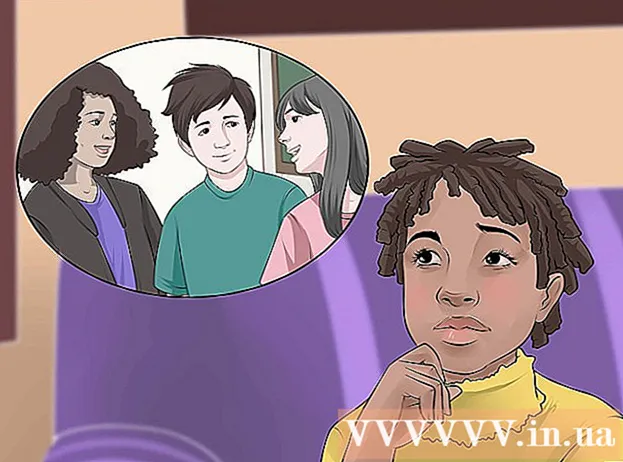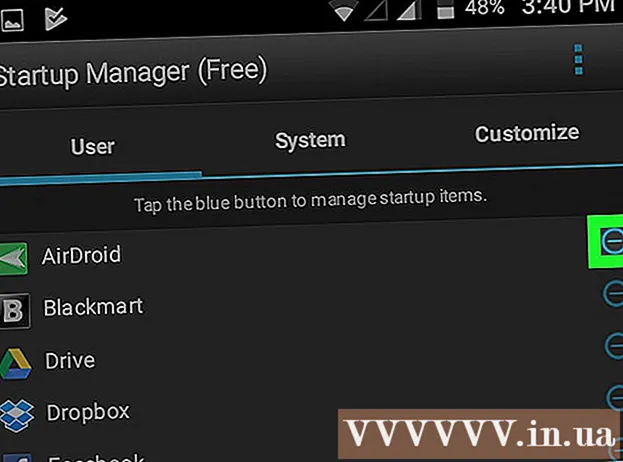Автор:
Robert Simon
Жасалған Күн:
17 Маусым 2021
Жаңарту Күні:
1 Шілде 2024

Мазмұны
Бұл мақалада Google-дің SafeSearch - компьютерлер мен телефондарда іздеу нәтижелерінде құпия мазмұнның көрсетілуіне жол бермейтін қызметті қалай өшіру керектігі көрсетілген. Ең өкініштісі, кейбір тасымалдаушылар SafeSearch кілтінің параметрлерін орнатқанымен, кейбір жерлерде SafeSearch заңмен реттеледі; Бұл жағдайларда сіз Google SafeSearch-ті өшіре алмайсыз, бірақ басқа браузерді пайдаланып көруге болады.
Қадамдар
4-тен 1-әдіс: iPhone-да
(Параметрлер) экранның жоғарғы сол жақ бұрышында.
- Егер Google веб-парағын көрсетсе, сіз алдымен экранның төменгі жағындағы Google белгішесін түртесіз.

(Қауіпсіз іздеу сүзгісі) көк. Слайдер сұр түске боялады
, бұл SafeSearch өшірілгенін көрсетеді.
- Егер жүгірткі сұр болса, SafeSearch өшіріледі.
Іздеңіз. Экранның төменгі жағындағы үлкейткіш шыны белгішесін түртіңіз, содан кейін SafeSearch өшірілгенін анықтау үшін сүйікті сөзіңізді немесе сөйлеміңізді іздеңіз. Егер сіз бұрын көрмеген нәзік (немесе басқа) нәтижелерді көрсеңіз, сіз Google-дің SafeSearch-ті сәтті өшірдіңіз.
- Егер сіз құпия мазмұнды көрмесеңіз, операторыңыз немесе жергілікті билік бұл нәтижелерге тыйым салған болуы мүмкін. Компьютеріңіздегі бұғатталған мазмұнды көру үшін сіз операторыңызбен байланысуға немесе VPN немесе проксиді пайдалануға болады.
4-тің 3 әдісі: Жұмыс үстелінде

Google Search Settings парағын кіріп ашыңыз https://www.google.com/preferences кез келген шолғыштан.- Шығып болғаннан кейін параметрлерді сақтау үшін сіздің браузеріңізде cookies файлдары қосулы болуы керек.
Беттің жоғарғы жағында орналасқан «Қауіпсіз іздеуді қосу» жолын алып тастаңыз.
- Егер сіздің браузеріңізде SafeSearch құлыптаулы болса, сұралғанда құпия сөзді енгізуіңіз керек.
- Егер бұл өріс таңдалмаса, компьютерде SafeSearch өшірілген.

Беттің ортасында «Жеке нәтижелерді пайдалану» құсбелгісін қойыңыз. Бұл SafeSearch-ке тікелей қатысы жоқ, бірақ ізделген кілт сөзіне байланысты көптеген кескіндерді қамтамасыз ететін параметр.- Тағы да, егер бұл құсбелгі қойылған болса, параметр қосулы.
Айналдыру жолағын төмен сүйреп, батырманы басыңыз Сақтау (Сақтау) парақтың төменгі жағында көк түспен. Бұл сіздің параметрлеріңізді сақтап, Google парағына оралады.
Іздеңіз. Экранның төменгі жағындағы үлкейткіш шыны белгішесін түртіңіз, содан кейін SafeSearch өшірілгенін анықтау үшін сүйікті сөзіңізді немесе сөйлеміңізді іздеңіз. Егер сіз бұрын көрмеген нәзік (немесе басқа) нәтижелерді көрсеңіз, сіз Google-дің SafeSearch-ті сәтті өшірдіңіз.
- Егер сіз құпия мазмұнды көрмесеңіз, операторыңыз немесе жергілікті билік бұл нәтижелерге тыйым салған болуы мүмкін. Ақпарат алу үшін операторыңызға хабарласуға немесе VPN немесе проксиді пайдалануға тыйым салынған мазмұнды көруге болады.
4-тен 4-әдіс: Басқа браузерді / веб-сайтты қолданыңыз
Bing-тен іздеу. Google SafeSearch өзгерген кезден бастап, көптеген адамдар құпия мазмұнды Bing-ке жүгінеді. Bing ішіндегі SafeSearch-ті келесі жолдармен өшіруге болады:
- Https://www.bing.com/ сайтына кіріңіз
- Басыңыз ☰ жоғарғы оң жақ бұрышта.
- Басыңыз Қауіпсіз іздеу
- «Өшірулі» құсбелгісін қойыңыз.
- Таңдау Сақтау (Сақтау)
- Таңдау Келісемін (Келісемін)
Артынан жүрмеу үшін DuckDuckGo пайдаланыңыз. DuckDuckGo - бұл сіздің шолу тарихыңызды бақылай алмайтын жеке іздеу жүйесі. DuckDuckGo ішіндегі SafeSearch-ті келесі әрекеттерді орындау арқылы өшіруге болады:
- Https://duckduckgo.com/ сайтына кіріңіз
- Басыңыз ☰ жоғарғы оң жақ бұрышта.
- Басыңыз Басқа параметрлер (Басқа параметрлер)
- Таңдау аймағында «Қауіпсіз іздеу» батырмасын басыңыз.
- Басыңыз Өшірулі (Өшіру)
- Төмен жылжып, нұқыңыз Сақтау және шығу (Сақтау және шығу)
Адам кескіндеме жанрының «сезімтал» бейнелерін табу үшін DeviantArt-қа қосылыңыз. DeviantArt жақсы таңдау бола алады, егер сіз жыныстық емес позада немесе әртүрлі дене пішіндерінде жалаңаш суреттерді іздесеңіз; дегенмен, Жетілген мазмұн параметрін өшірмес бұрын сізге электрондық пошта мекен-жайымен тіркелу қажет болады. жарнама
Кеңес
- Көптеген елдердегі Google пайдаланушылары бүкіл іздеу үшін SafeSearch-ті толықтай өшіре алмайды. Бұрын сіз басқа елдердегі Google сайттарынан іздеу арқылы «заңды айналып өтуге» болатын едіңіз, бірақ бүгінгі күні Google бұл трюкті тауып, SafeSearch-ті қосты.
- Кейбір операторлар есептік жазбаның бақылау тақтасында «антифишинг» қосулы болса, сүзгіні қосады. Мұны google.com сайтына кіріп, SafeSearch өшіруге болатын-болмайтынын тексеру үшін халықаралық VPN қызметін пайдаланып тексеруге болады. Егер сіз google.com сайтына кіру үшін VPN көмегімен SafeSearch-ті өшіре алсаңыз, онда оператор іздеуді автоматты түрде Google сүзгісі арқылы өткізетініне көз жеткізіңіз.
Ескерту
- Егер сіз қолданып жатқан есептік жазбаның паролін білмесеңіз, SafeSearch қызметін өшіре алмайсыз.